

Getcourse. При создании заказа → AlfaCRM. Создание лида (покупателя)
Получайте данные о созданных заказах в Getcourse
и на основе этих данных создавайте лиды и покупателей в AlfaCRM
Источник данных "Getcourse при создании заказа"
1. Из списка выберите "Getcourse - Вебхук при создании заказа"
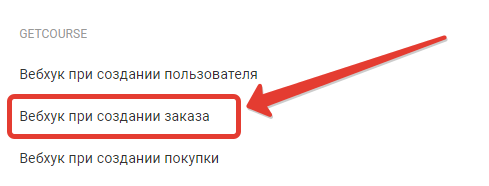 Дайте название источнику данных и нажмите "Сохранить"
Дайте название источнику данных и нажмите "Сохранить"
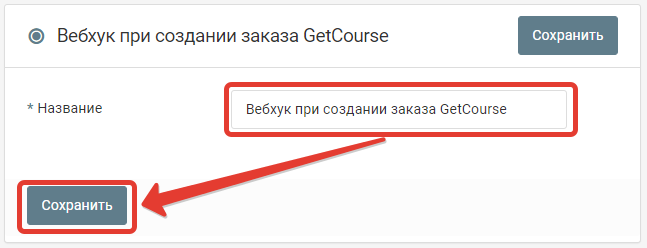
2. Скопируйте адрес вебхука и запустите обработку
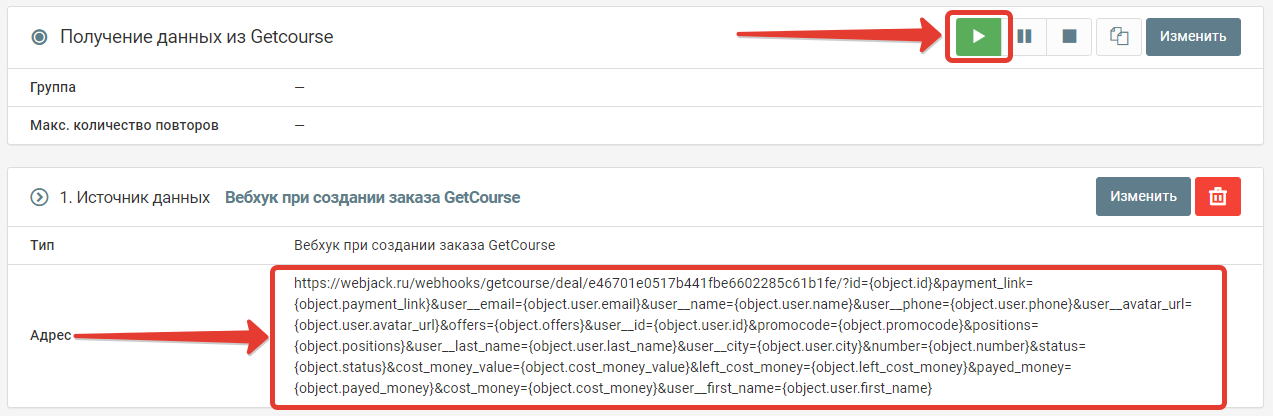
Этот URL содержит адрес на который Getcourse будет отправлять информацию, а также уже сформированный список параметров доступных в Getcourse.
3. Перейдите в настройки "Getcourse" - "Процессы"

4. Создайте новый процесс

Выберите настройки Бизнес-процесса. Выберите для поля "Тип объекта" значение "Заказы", выберите "Шаблон Процесса" значение "без шаблона" и нажмите "Создать"
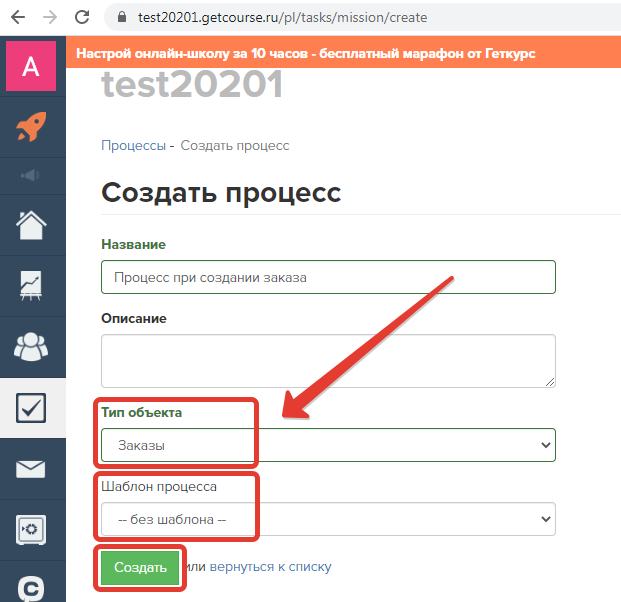
5. Добавьте в бизнес-процесс новый блок "Операция"
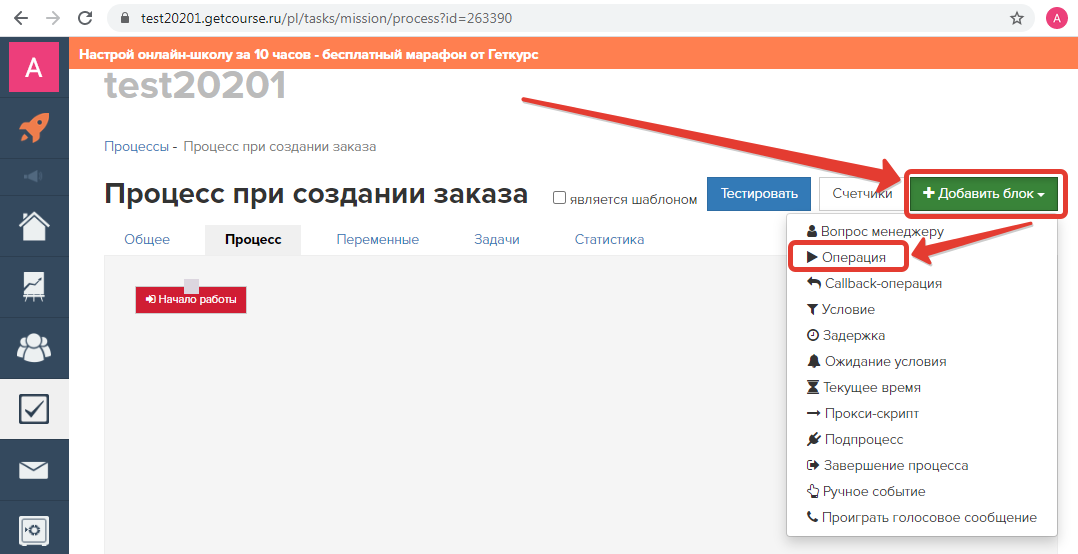
Выберите операцию "Вызвать URL"

6. Вставьте адрес вебхука, скопированный из обработки Webjack и нажмите "Сохранить"
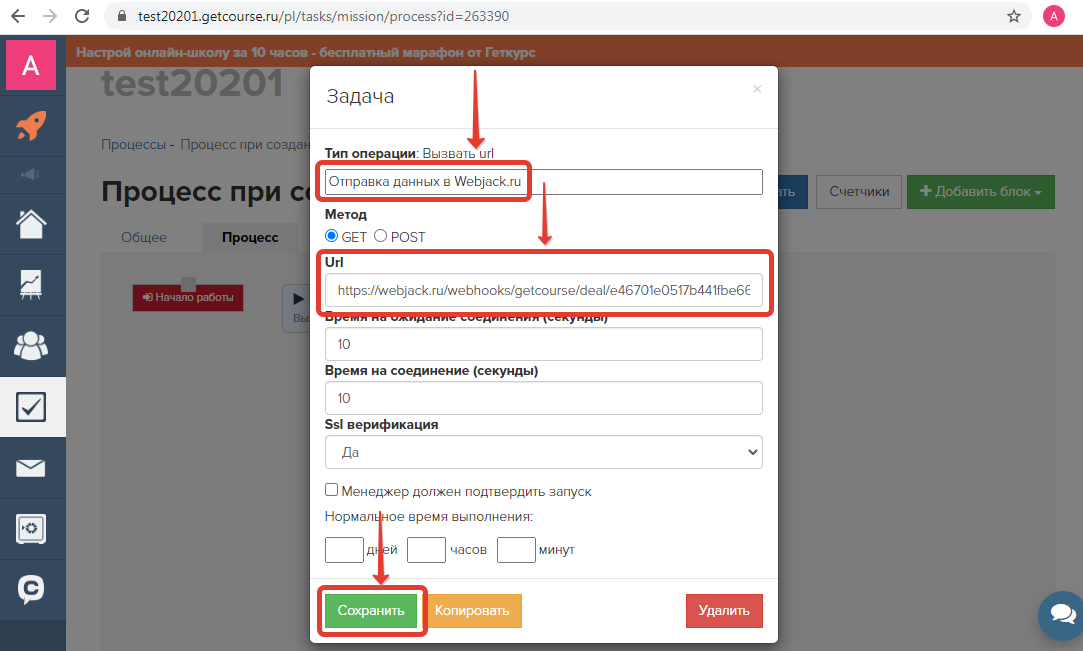
Соедините "Начало работы" процесса с задачей "Вызвать url"
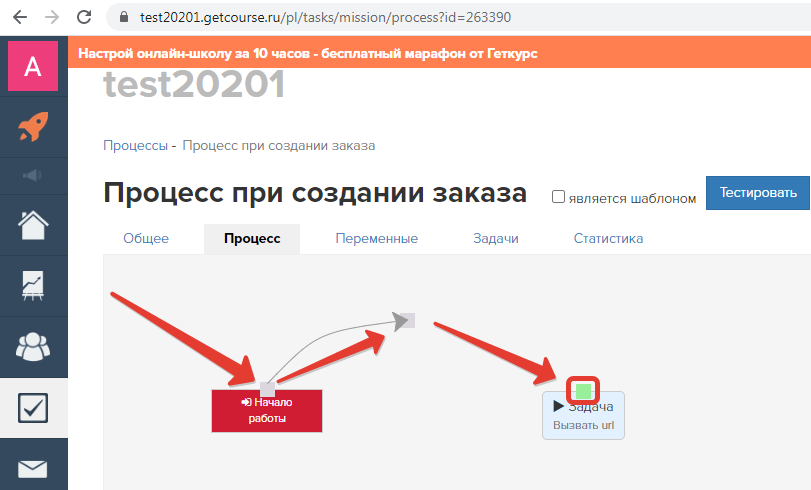
7. Перейдите во вкладку "Общее", выберите опцию "При создании объекта" и нажмите "Запустить"
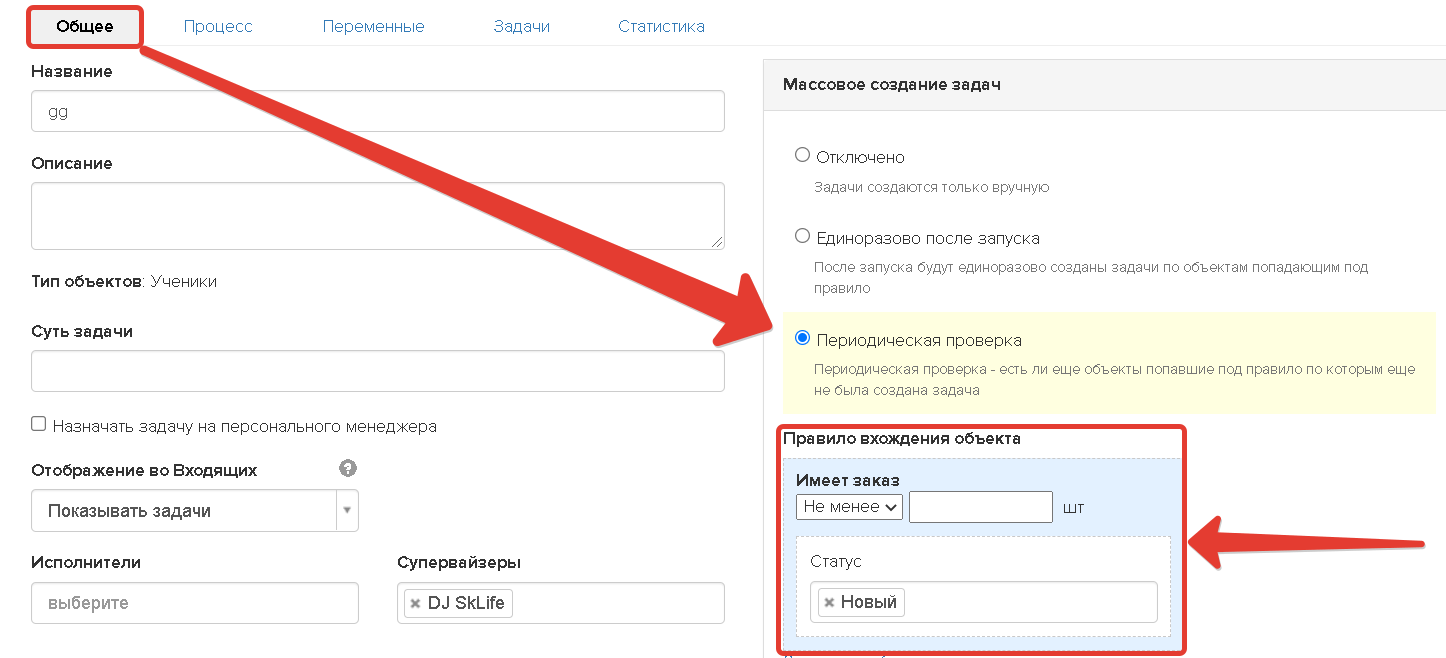
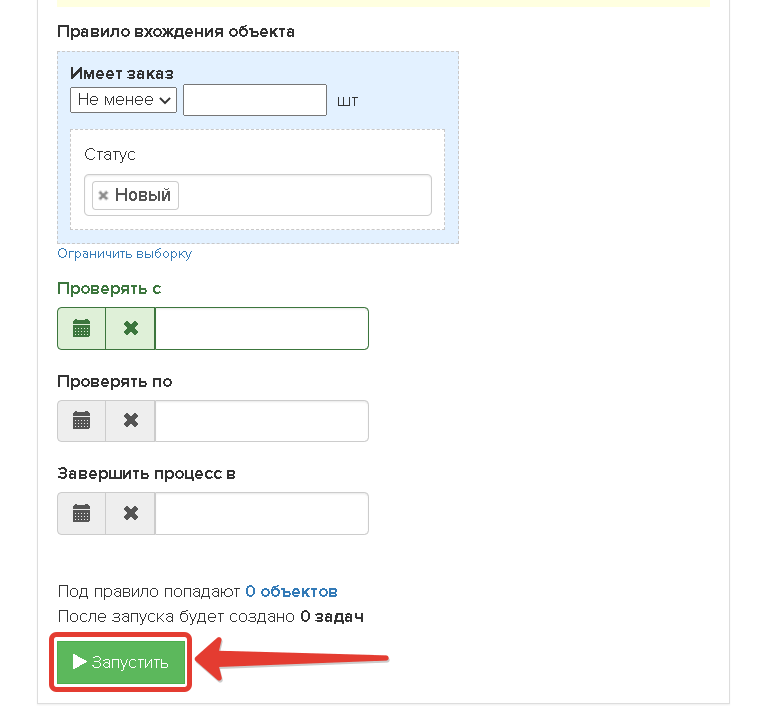
С этого момента при создании Заказа в Getcourse, созданный вами процесс будет вызывать URL, тем самым отправляя все данные о заказе в вашу обработку в сервисе Webjack.
Тестирование передачи данных
1. Перейдите в тестового пользователя и добавьте ему новый заказ

2. Добавьте в список какой-нибьудь заказ и нажмите "Создать"

3. Вернитесь в обработку, перейдите в низ страницы к блоку "Журнал операций". Если новая запись появилась, то можно зайти в нее и посмотреть какие данные пришли.


Мы видим, что данные о созданном нами заказе поступили в сервис. Значит все настроено правильно.
Теперь можно настроить отправку этих данных в другой сервис. Для этого нужно настроить "Действия"
Создание лида и покупателя в AlfaCRM
Список шагов:
Шаг 1. Подготовка данных для отправки в AlfaCRM
Шаг 2. Настройка отправки данных в AlfaCRM
Шаг 1. Подготовка данных для отправки в AlfaCRM
В разделе "Действия" нажмите кнопку "Добавить"

Выберите действие "JSON Компоновщик"

Настройте поля компоновщика как показано на скрине. В качестве значений для полей можно выбирать доступные поля из источника.

| JSON: | { "name":"имя", "phone":"телефон", "email":"почта", "legal_type":1, "lead_source_id":(указывается числом), "note": "заметка(коментарий)", "is_study":0, "branch_ids":[ID филиала] } |
Внимание:
- "branch_ids": [ID филиала] - нужно указать ID филиала. ID филиала можно найти в интерфейсе AlfaCRM, для этого перейдите в "Настройки → Филиалы".
- "lead_source_id" - узнать id источника лидов можно в "Настройки → Продажи → Источники лидов".

После заполнения всех полей нажмите на кнопку "Сохранить".
Шаг 2 Настройка отправки данных в AlfaCRM
В разделе "Действия" нажмите кнопку "Добавить"

Выберите действие "HTTP-запрос"
 Настройте отправку запроса в соответствии со скриншотом:
Настройте отправку запроса в соответствии со скриншотом:
 Для заполнения поля "Адрес" потребуется специальная ссылка из Alfa CRM. Для того, чтобы ее найти, перейдите меню "Лиды → Другое → Интеграция лидов".
Для заполнения поля "Адрес" потребуется специальная ссылка из Alfa CRM. Для того, чтобы ее найти, перейдите меню "Лиды → Другое → Интеграция лидов".

Скопируйте ссылку и вставьте ее значение в поле "Адрес" http запроса.
Внимание! Цифра 1 в URL на скриншоте означает, что лиды будут попадать в воронку Alfa CRM с id 1, если у вас другой id воронки, то необходимо указать в URL соответствующую цифру.
Цифро-буквенное значение после знака "=" скопируйте и вставьте как значение заголовка X-ALFACRM-TOKEN.

Нажмите на кнопку "Сохранить".
Запустите обработку
Нажмите на кнопку "Запустить"

С этого момента данные будут обрабатываться.
Как все будет работать?
- В обработку будут поступать данные из настроенного вами "Источника данных"
- Поочередно будут выполняться все действия, которые вы настроили
- Все поступающие в обработку данные, а также статус и история их обработки будут отражаться в "Истории операций"

В случае возникновения каких-либо ошибок в процессе обработки, вы получите письмо-уведомление на email.
Если вы обнаружили ошибку или неточность в описании, либо что-то не понятно, напишите нам в чат на сайте. Мы внесем правки.




